Kontoimport buchen: Unterschied zwischen den Versionen
(→OK) |
|||
| Zeile 26: | Zeile 26: | ||
===Funktionen im Bearbeitungsbereich=== | ===Funktionen im Bearbeitungsbereich=== | ||
| − | =====Legende===== | + | |
| − | [[Datei:Finanzbuchhaltung_Kontoimport_buchen_Legende_Haken.png]]<br /> | + | =====<u>Legende</u>===== |
| + | |||
| + | [[Datei:Finanzbuchhaltung_Kontoimport_buchen_Legende_Haken.png|link=]]<br /> | ||
Markiert bereits gebuchte Zahlungen. | Markiert bereits gebuchte Zahlungen. | ||
| − | [[Datei:Finanzbuchhaltung_Kontoimport_buchen_Legende_Pfeil.png]]<br /> | + | [[Datei:Finanzbuchhaltung_Kontoimport_buchen_Legende_Pfeil.png|link=]]<br /> |
Kennzeichnet eine einzelne zur Übernahme in die Buchenmaske gewählte Zahlung. | Kennzeichnet eine einzelne zur Übernahme in die Buchenmaske gewählte Zahlung. | ||
| − | [[Datei:Finanzbuchhaltung_Kontoimport_buchen_Legende_B.png]]<br /> | + | [[Datei:Finanzbuchhaltung_Kontoimport_buchen_Legende_B.png|link=]]<br /> |
Kennzeichnet mehrere zur Übernahme in die Buchenmaske gewählte Zahlungen, die dann als Gesamtbetrag übernommen werden. | Kennzeichnet mehrere zur Übernahme in die Buchenmaske gewählte Zahlungen, die dann als Gesamtbetrag übernommen werden. | ||
| − | [[Datei:Finanzbuchhaltung_Kontoimport_buchen_Legende_U.png]]<br /> | + | [[Datei:Finanzbuchhaltung_Kontoimport_buchen_Legende_U.png|link=]]<br /> |
Markiert Buchungen mit gesetzter Option ''Umbuchung von Finanzkonto'' . | Markiert Buchungen mit gesetzter Option ''Umbuchung von Finanzkonto'' . | ||
| − | [[Datei:Finanzbuchhaltung_Kontoimport_buchen_Legende_Hand.png]]<br /> | + | [[Datei:Finanzbuchhaltung_Kontoimport_buchen_Legende_Hand.png|link=]]<br /> |
Kennzeichnet Buchungen mit zukünftigem Wertstellungsdatum auf dem Kontoauszug. In der Buchhaltungseingabemaske muss das Datum noch geändert werden. | Kennzeichnet Buchungen mit zukünftigem Wertstellungsdatum auf dem Kontoauszug. In der Buchhaltungseingabemaske muss das Datum noch geändert werden. | ||
| − | =====Buchungen===== | + | =====<u>Buchungen</u>===== |
| + | |||
Die Buchungen des gewählten Kontoauszugs werden angezeigt. | Die Buchungen des gewählten Kontoauszugs werden angezeigt. | ||
===Funktionen in der Abschlussleiste=== | ===Funktionen in der Abschlussleiste=== | ||
| − | =====Splitten===== | + | |
| + | =====<u>Splitten</u>===== | ||
| + | |||
Die Maske [https://onlinehilfen.ra-micro.de/index.php/Buchen_mit_Finanzkonto_(FIBU)#Betrag_splitten Betrag splitten] wird aufgerufen, in der der markierte Zahlungsbetrag in Teilbeträge aufgeteilt werden kann, die dann gesondert gebucht werden können. Diese Funktion ist bei Sammelüberweisungen unentbehrlich. | Die Maske [https://onlinehilfen.ra-micro.de/index.php/Buchen_mit_Finanzkonto_(FIBU)#Betrag_splitten Betrag splitten] wird aufgerufen, in der der markierte Zahlungsbetrag in Teilbeträge aufgeteilt werden kann, die dann gesondert gebucht werden können. Diese Funktion ist bei Sammelüberweisungen unentbehrlich. | ||
| − | =====OK und Schließen===== | + | =====<u>OK und Schließen</u>===== |
| − | [[Datei:Z_Ok.png]]<br /> | + | |
| + | [[Datei:Z_Ok.png|link=]]<br /> | ||
Speichert die eingegebenen Daten und beendet die Programmfunktion. | Speichert die eingegebenen Daten und beendet die Programmfunktion. | ||
| − | =====Abbruch und Schließen===== | + | =====<u>Abbruch und Schließen</u>===== |
| − | [[Datei:Z_Schließen.png]]<br /> | + | |
| + | [[Datei:Z_Schließen.png|link=]]<br /> | ||
Beendet die Programmfunktion. Eine Speicherung erfolgt nicht. | Beendet die Programmfunktion. Eine Speicherung erfolgt nicht. | ||
| Zeile 72: | Zeile 79: | ||
</imagemap> | </imagemap> | ||
| − | Wenn das Programm eine in den Angaben über den Verwendungszweck der markierten Zahlung enthaltene Rechnungsnummer ermitteln kann, wird diese selbsttätig in den unteren Teil übernommen und bei Bestätigung kann die Aktennummer ermittelt und in die Buchungsmaske übernommen werden. Sollte diese automatische Erkennung fehlschlagen, kann mit dem rechten Pfeil versucht werden, aus einem markierten Teil des Verwendungszwecks die Aktennummer direkt zu übernehmen. | + | Wenn das Programm eine in den Angaben über den Verwendungszweck der markierten Zahlung enthaltene Rechnungsnummer ermitteln kann, wird diese selbsttätig in den unteren Teil übernommen und bei Bestätigung kann die Aktennummer ermittelt und in die Buchungsmaske übernommen werden. Sollte diese automatische Erkennung fehlschlagen, kann mit dem rechten Pfeil versucht werden, aus einem markierten Teil des Verwendungszwecks die Aktennummer direkt zu übernehmen. |
===Funktionen im Bearbeitungsbereich=== | ===Funktionen im Bearbeitungsbereich=== | ||
| − | =====Rechnungsnummer===== | + | |
| + | =====<u>Rechnungsnummer</u>===== | ||
| + | |||
Dieser Pfeil wird nur verwendet, wenn das Programm keine Rechnungsnummer im Verwendungszweck ermitteln konnte. Im oberen Teil der Maske wird unter Verwendungszweck die Rechnungsnummer markiert, die ein fehlerhaftes Format hat und mit dem Pfeil in das Feld Rechnungsnummer übertragen. Fehlende oder überflüssige Nullen zwischen Jahrgang und laufender Nummer werden vom Programm automatisch berichtigt. | Dieser Pfeil wird nur verwendet, wenn das Programm keine Rechnungsnummer im Verwendungszweck ermitteln konnte. Im oberen Teil der Maske wird unter Verwendungszweck die Rechnungsnummer markiert, die ein fehlerhaftes Format hat und mit dem Pfeil in das Feld Rechnungsnummer übertragen. Fehlende oder überflüssige Nullen zwischen Jahrgang und laufender Nummer werden vom Programm automatisch berichtigt. | ||
| − | =====Aktennummer===== | + | =====<u>Aktennummer</u>===== |
| + | |||
Dieser Pfeil wird verwendet, wenn das Programm keine Aktennummer im Verwendungszweck ermitteln konnte. Dazu wird im oberen Teil der Maske unter Verwendungszweck die Aktennummer markiert, die ein fehlerhaftes Format hat und mit dem Pfeil in das Feld Aktennummer übertragen. Fehler in der Aktennummer werden vom Programm automatisch berichtigt. | Dieser Pfeil wird verwendet, wenn das Programm keine Aktennummer im Verwendungszweck ermitteln konnte. Dazu wird im oberen Teil der Maske unter Verwendungszweck die Aktennummer markiert, die ein fehlerhaftes Format hat und mit dem Pfeil in das Feld Aktennummer übertragen. Fehler in der Aktennummer werden vom Programm automatisch berichtigt. | ||
===Funktionen in der Abschlussleiste=== | ===Funktionen in der Abschlussleiste=== | ||
| − | =====OK und Schließen===== | + | |
| − | [[Datei:Z_Ok.png]]<br /> | + | =====<u>OK und Schließen</u>===== |
| + | |||
| + | [[Datei:Z_Ok.png|link=]]<br /> | ||
Speichert die eingegebenen Daten und beendet die Programmfunktion. | Speichert die eingegebenen Daten und beendet die Programmfunktion. | ||
| − | =====Abbruch und Schließen===== | + | =====<u>Abbruch und Schließen</u>===== |
| − | [[Datei:Z_Schließen.png]]<br /> | + | |
| + | [[Datei:Z_Schließen.png|link=]]<br /> | ||
Beendet die Programmfunktion. | Beendet die Programmfunktion. | ||
[[Category:FIBU]] | [[Category:FIBU]] | ||
Aktuelle Version vom 20. Mai 2019, 10:18 Uhr
Hauptseite > FIBU > Buchen > Kontoimport buchen
Inhaltsverzeichnis
Übernahme von Buchungen aus Kontoimport
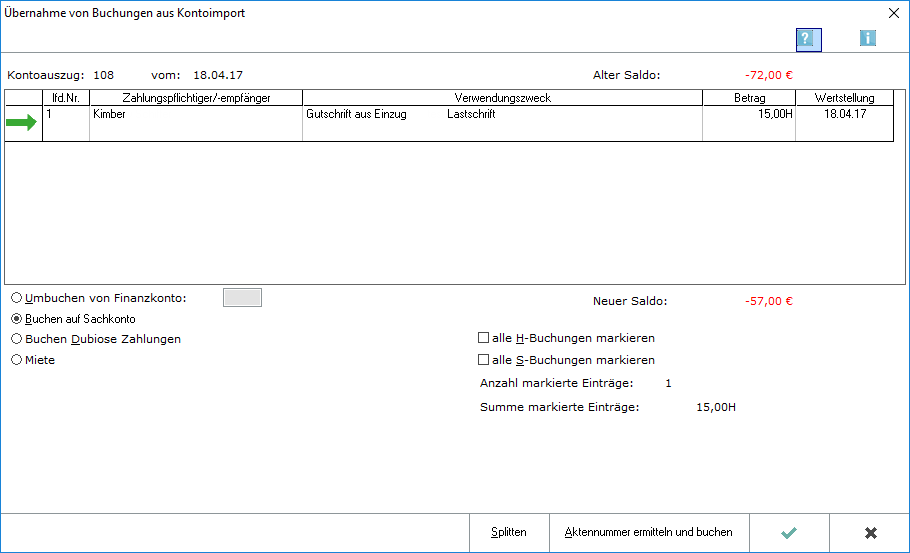
Die Kontoumsätze, die durch eine Telekommunikationsverbindung abgerufen wurden, können direkt in die Finanzbuchhaltung gebucht werden.
Eine Umbuchung auf ein vorher festgelegtes Finanzkonto, das Buchen auf ebenfalls vorher festgelegte Sachkonten und Konten für unklare Zahlungen sind möglich.
Funktionen im Bearbeitungsbereich
Legende
![]()
Markiert bereits gebuchte Zahlungen.
![]()
Kennzeichnet eine einzelne zur Übernahme in die Buchenmaske gewählte Zahlung.
![]()
Kennzeichnet mehrere zur Übernahme in die Buchenmaske gewählte Zahlungen, die dann als Gesamtbetrag übernommen werden.
![]()
Markiert Buchungen mit gesetzter Option Umbuchung von Finanzkonto .
![]()
Kennzeichnet Buchungen mit zukünftigem Wertstellungsdatum auf dem Kontoauszug. In der Buchhaltungseingabemaske muss das Datum noch geändert werden.
Buchungen
Die Buchungen des gewählten Kontoauszugs werden angezeigt.
Funktionen in der Abschlussleiste
Splitten
Die Maske Betrag splitten wird aufgerufen, in der der markierte Zahlungsbetrag in Teilbeträge aufgeteilt werden kann, die dann gesondert gebucht werden können. Diese Funktion ist bei Sammelüberweisungen unentbehrlich.
OK und Schließen
![]()
Speichert die eingegebenen Daten und beendet die Programmfunktion.
Abbruch und Schließen
![]()
Beendet die Programmfunktion. Eine Speicherung erfolgt nicht.
Aktennummer aus Rechnungsnummer ermitteln
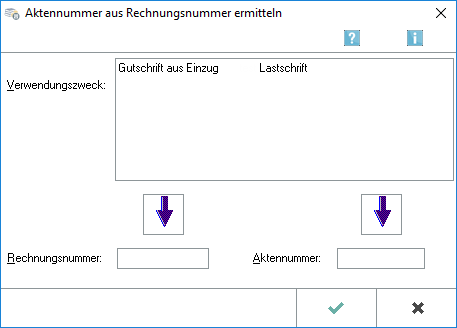
Wenn das Programm eine in den Angaben über den Verwendungszweck der markierten Zahlung enthaltene Rechnungsnummer ermitteln kann, wird diese selbsttätig in den unteren Teil übernommen und bei Bestätigung kann die Aktennummer ermittelt und in die Buchungsmaske übernommen werden. Sollte diese automatische Erkennung fehlschlagen, kann mit dem rechten Pfeil versucht werden, aus einem markierten Teil des Verwendungszwecks die Aktennummer direkt zu übernehmen.
Funktionen im Bearbeitungsbereich
Rechnungsnummer
Dieser Pfeil wird nur verwendet, wenn das Programm keine Rechnungsnummer im Verwendungszweck ermitteln konnte. Im oberen Teil der Maske wird unter Verwendungszweck die Rechnungsnummer markiert, die ein fehlerhaftes Format hat und mit dem Pfeil in das Feld Rechnungsnummer übertragen. Fehlende oder überflüssige Nullen zwischen Jahrgang und laufender Nummer werden vom Programm automatisch berichtigt.
Aktennummer
Dieser Pfeil wird verwendet, wenn das Programm keine Aktennummer im Verwendungszweck ermitteln konnte. Dazu wird im oberen Teil der Maske unter Verwendungszweck die Aktennummer markiert, die ein fehlerhaftes Format hat und mit dem Pfeil in das Feld Aktennummer übertragen. Fehler in der Aktennummer werden vom Programm automatisch berichtigt.
Funktionen in der Abschlussleiste
OK und Schließen
![]()
Speichert die eingegebenen Daten und beendet die Programmfunktion.